「Windows11スナップが古いPCで開かない」問題とは何ですか?
「Windows11スナップが古いPCで開かない」または「Windows11スナップが古いモニターで機能しない」という問題が発生している場合は、適切な解決策があります。ここでは、問題を解決する簡単な方法を紹介します。議論を始めましょう。
Windows 11の「スナップ」機能:Windowsスナップは生産性機能であり、アプリケーションやその他のWindowsを画面上に論理的に配置できます。スナップ機能はWindows7で利用できます。AeroSnapではウィンドウをディスプレイの左端または右端にドラッグできます。Windows8ではMetroSnapで2つのメトロアプリまたは1つのデスクトップアプリと1つのメトロアプリを並べて表示できます。 -画面上の側面。
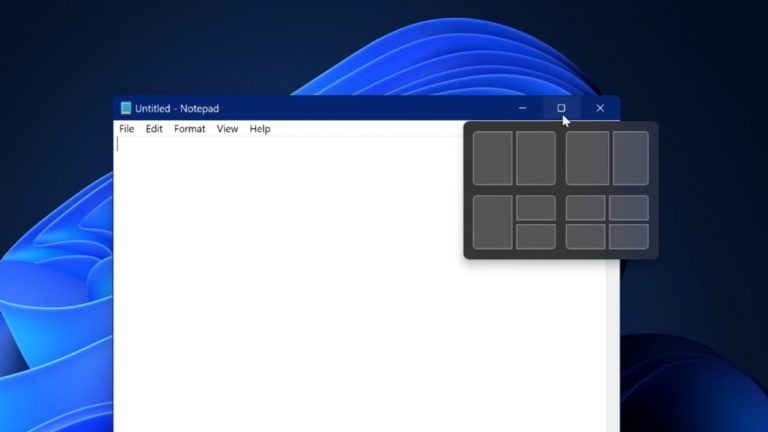
Windows 10では、スナップ機能はスナップアシストとして使用できます。基本的には、ウィンドウにまたがるときに開いている残りのウィンドウのサムネイルを表示するスイッチャーの代わりになります。 Windows 10のこのスナップ機能を使用すると、Windowsを画面の隅にスナップして、デフォルトで使用可能な画面上の25%を占めるようにすることができます。
スナップ機能は、最新のWindowsオペレーティングシステムバージョン「Windows11」でも「スナップレイアウト」として使用できます。 Windows 11のこのスナップ機能は、任意のアプリケーションまたはウィンドウの[ウィンドウの最大化]ボタンの上にマウスを置くと、可能なスナップウィンドウレイアウトを表示するフライアウトを提供します。また、「スナップレイアウト」で作成したWindowsレイアウトを保存して、後で「スナップグループ」(新しいWindows機能)を使用してアクセスすることもできます。
Windows11スナップを修正する方法が古いPCで開かない
Windows 11のスナップ機能「スナップレイアウト」では、画面を複数の部分に分割することで、マルチタスクを簡単に実行できます。ただし、ユーザーは、Windows 11の「スナップレイアウト」機能にアクセスしようとしたときに「古いPCではWindows11スナップが開かない」という問題に直面したと報告しました。この問題は通常、古いモニターが接続されたPCまたは古いラップトップで発生します。
問題のトラブルシューティングを行う前に、Windows11のスナップ機能を使用するためのシステム要件を確認する必要があります。 Microsoftは、Snapの3列レイアウトには、Windows 11で1920有効ピクセル以上の幅の画面が必要であると説明しました。つまり、1080pHDワイドスクリーンとしてフルHD解像度のPCのモニターまたはラップトップディスプレイが必要です。
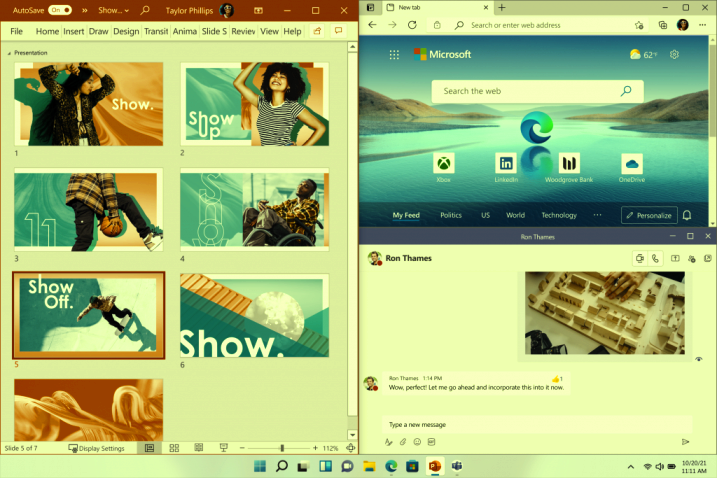
デバイスがWindows11と互換性があるかどうかを確認するには、MicrosoftのPCヘルスチェックアプリまたはWhynotwin11ツールをデバイスにダウンロードして実行し、Windows11のインストールを妨げている原因を確認します。ただし、このツールを使用することにより、デバイスにWindows11が正常にインストールされている場合は、スナップ機能がデバイスで機能しているかどうかを確認する必要があります。
前述のように、スナップ機能は、スナップの3列レイアウトを使用するために、フルHDのPCモニターまたはフルHD(1080p)解像度のラップトップディスプレイがある場合にのみWindows11で機能します。つまり、1920p以上の幅のモニターがある場合は、Windows 11のスナップ機能に簡単にアクセスできます。これにより、広範なスナップグループと広範なスナップレイアウトのメリットが得られます。
結論
この記事は、「古いPCでWindows11スナップが開かない問題を修正する方法」に役立つと確信しています。 Windows 11で3列レイアウトのスナップ機能を使用するには、PCのモニターを1920p以上の解像度のモニターまたはフルHD解像度のモニターに変更することで問題を解決できます。これですべてです。提案や質問がある場合は、下のコメントボックスに書き込んでください。
